티스토리 뷰

안녕하세요, 오늘은 png jpg 변환하는 방법에 대해 자세히 알아보겠습니다. 파일 형식을 변환하는 일은 일상적으로 매우 유용한 작업인데요, 특히 이미지 파일의 경우 각 형식마다 장단점이 다르기 때문에 필요에 따라 형식을 변환해야 하는 상황이 자주 발생합니다. 지금부터 png 파일을 jpg 파일로 변환하는 다양한 방법과 그 장단점에 대해 전문가의 시각에서 상세하게 설명드리겠습니다.
png와 jpg 파일 형식의 차이
먼저, png와 jpg 파일 형식의 차이에 대해 간단히 알아보겠습니다. png(portable network graphics)는 손실 없는 압축을 지원하는 이미지 파일 형식입니다. 즉, 이미지의 품질을 유지하면서 파일 크기를 줄일 수 있어, 그래픽이나 로고와 같은 이미지를 저장할 때 많이 사용됩니다. 반면, jpg(joint photographic experts group) 형식은 손실 압축을 사용하여 파일 크기를 크게 줄일 수 있습니다. 이로 인해 사진과 같이 색상이 많고 복잡한 이미지를 저장할 때 주로 사용됩니다. 하지만 손실 압축이기 때문에 이미지 품질이 약간 손실될 수 있습니다.
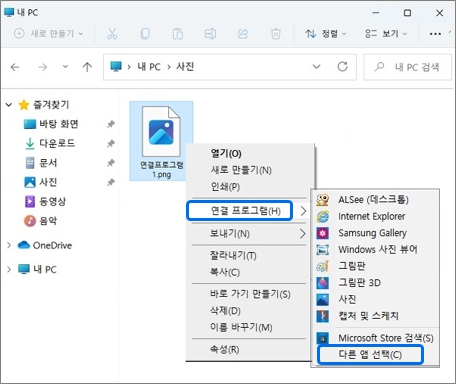


png 파일을 jpg 파일로 변환하는 이유
이미지 파일 형식을 변환해야 하는 이유는 다양합니다. png 파일은 고품질의 이미지를 제공하지만 파일 크기가 큰 경우가 많습니다. 반면, jpg 파일은 파일 크기가 작아 웹사이트 로딩 속도를 빠르게 할 수 있으며, 저장 공간을 절약할 수 있습니다. 따라서, 이미지 품질에 큰 영향을 주지 않는 범위에서 파일 크기를 줄이고 싶을 때 png 파일을 jpg 파일로 변환하는 것이 유리합니다.
변환 방법
이제 png 파일을 jpg 파일로 변환하는 여러 가지 방법에 대해 알아보겠습니다. 이 과정은 매우 간단하며, 다양한 도구와 소프트웨어를 사용할 수 있습니다. 여기서는 온라인 도구, 소프트웨어 프로그램, 그리고 프로그래밍 언어를 이용한 방법을 소개하겠습니다.
1. 온라인 도구 사용
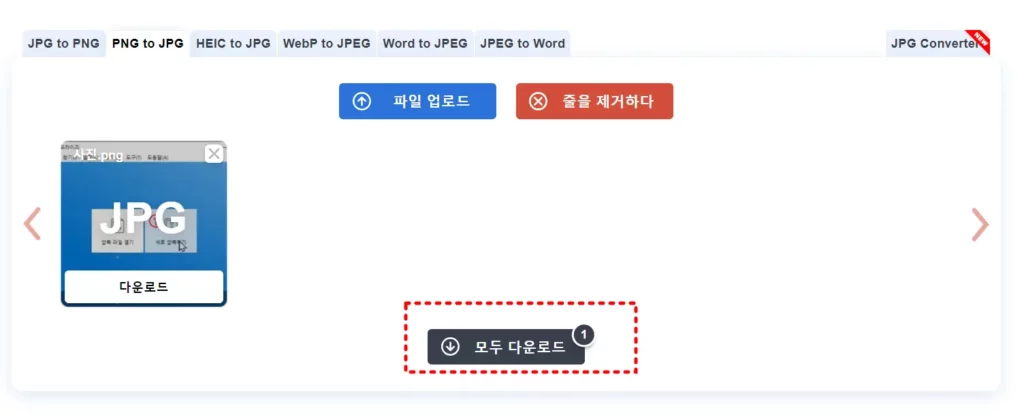
온라인 도구를 사용하면 별도의 프로그램 설치 없이 간편하게 png 파일을 jpg 파일로 변환할 수 있습니다. 몇 가지 인기 있는 온라인 도구는 다음과 같습니다.
- convertio: 사용하기 매우 쉬운 도구로, png 파일을 드래그 앤 드롭하여 jpg로 변환할 수 있습니다.
- smallpdf: pdf 변환 도구로 많이 알려져 있지만, 이미지 파일 변환 기능도 제공합니다.
- online-convert: 다양한 파일 형식을 지원하며, png를 jpg로 변환하는 옵션도 포함되어 있습니다.
이러한 온라인 도구를 사용할 때는 다음과 같은 간단한 절차를 따르면 됩니다.

- 웹사이트에 접속합니다.
- png 파일을 업로드합니다.
- 변환 형식을 jpg로 선택합니다.
- 변환 버튼을 클릭하여 변환을 완료합니다.
- 변환된 jpg 파일을 다운로드합니다.
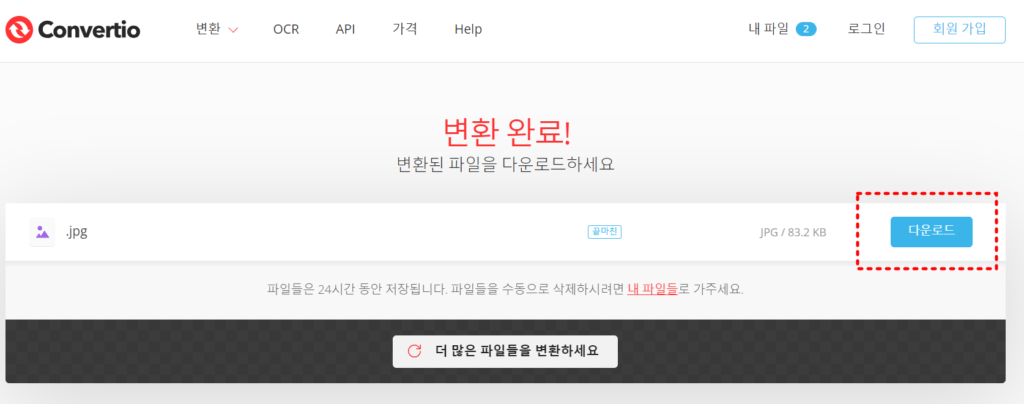
2. 소프트웨어 프로그램 사용
소프트웨어 프로그램을 사용하여 png 파일을 jpg 파일로 변환하는 방법도 매우 유용합니다. 특히 대량의 파일을 변환하거나 고급 설정이 필요한 경우 소프트웨어를 사용하는 것이 좋습니다. 대표적인 소프트웨어는 다음과 같습니다.
- adobe photoshop: 고급 이미지 편집 소프트웨어로, png 파일을 불러와 jpg 형식으로 저장할 수 있습니다.
- gimp: 무료 이미지 편집 프로그램으로, photoshop과 유사한 기능을 제공합니다.
- paint.net: windows용 무료 이미지 편집 프로그램으로, 간단한 변환 작업에 유용합니다.
이들 소프트웨어를 사용하여 변환하는 방법은 다음과 같습니다.
- 소프트웨어를 실행합니다.
- png 파일을 불러옵니다.
- '다른 이름으로 저장' 또는 '내보내기' 옵션을 선택합니다.
- 파일 형식을 jpg로 선택합니다.
- 저장 옵션을 설정하고 저장합니다.

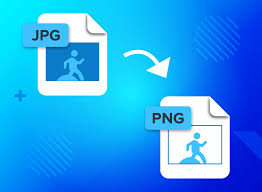
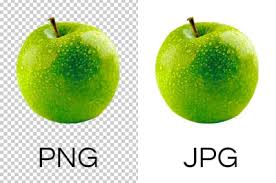
3. 프로그래밍 언어 사용
마지막으로, 프로그래밍 언어를 사용하여 png 파일을 jpg 파일로 변환할 수 있습니다. 이는 반복적인 작업을 자동화하거나 대량의 파일을 처리할 때 매우 유용합니다. 여기서는 python을 사용한 예를 들어보겠습니다. python은 이미지 처리에 유용한 여러 라이브러리를 제공하며, 그 중 pillow 라이브러리를 사용하면 쉽게 이미지를 변환할 수 있습니다.
먼저 pillow 라이브러리를 설치합니다.
pip install pillow그런 다음, 아래와 같은 python 코드를 작성하여 png 파일을 jpg 파일로 변환합니다.
from PIL import Image
# png 파일 열기
png_image = Image.open('example.png')
# jpg 형식으로 변환하여 저장
png_image.convert('RGB').save('example.jpg', 'JPEG')위 코드를 실행하면 example.png 파일이 example.jpg 파일로 변환되어 저장됩니다.
결론
지금까지 png 파일을 jpg 파일로 변환하는 여러 가지 방법에 대해 알아보았습니다. 온라인 도구를 사용하면 간편하게 변환할 수 있으며, 소프트웨어 프로그램을 사용하면 더 정교한 작업이 가능합니다. 또한, 프로그래밍 언어를 사용하면 대량의 파일을 자동으로 변환할 수 있어 효율적입니다.
이미지 파일 형식을 적절히 변환함으로써 파일 크기를 줄이고 웹사이트 로딩 속도를 개선하는 등 다양한 이점을 누릴 수 있습니다. 따라서 각 상황에 맞는 방법을 선택하여 효율적으로 이미지를 관리하시길 바랍니다. 이 글이 여러분께 유용한 정보를 제공하였기를 바라며, 앞으로도 다양한 이미지 파일 형식을 효과적으로 다루는 데 도움이 되기를 바랍니다.

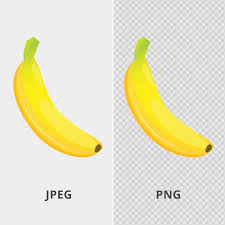
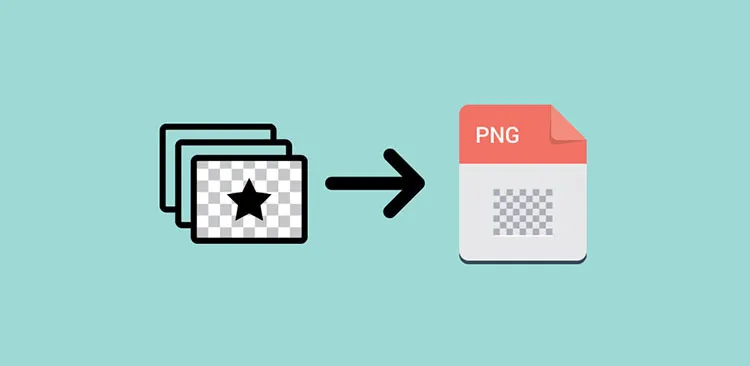
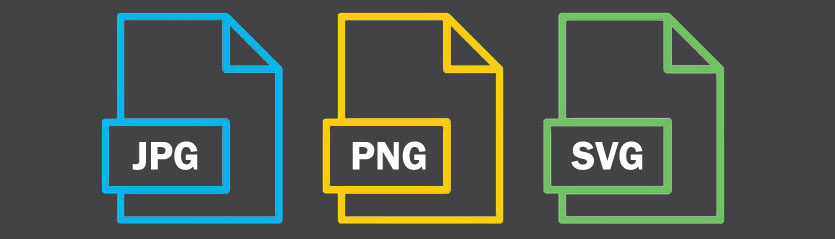
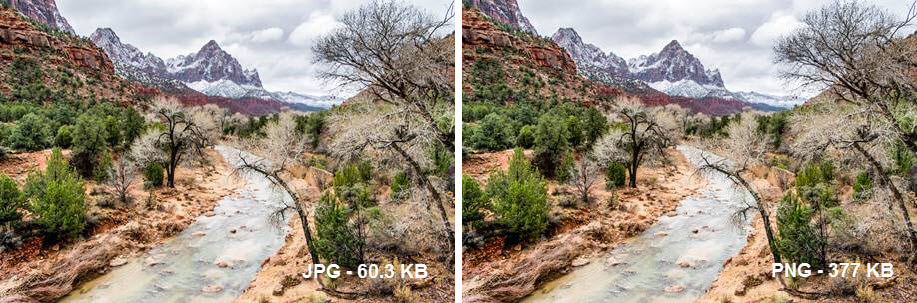

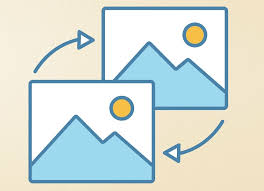
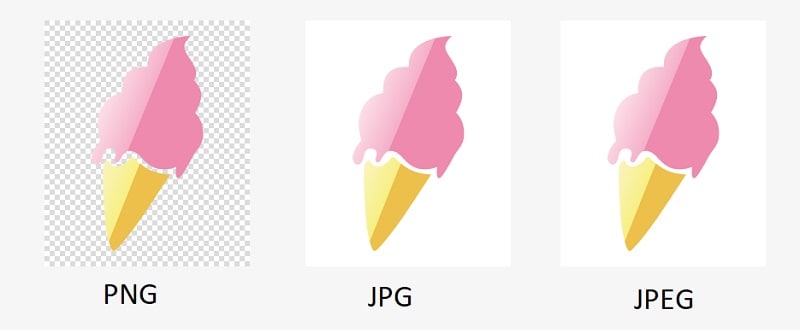
'슬기로운 아빠' 카테고리의 다른 글
| 카무트효소효능 쌀밥 그리고 부작용 3가지 알고 드세요. (0) | 2024.05.27 |
|---|---|
| 삼성 프린터 드라이버 다운로드 sl-j1680등 가장빨리 에러없이 이렇게 이용하세요. (0) | 2024.05.27 |
| 지방세 납세증명서 인터넷 발급방법외3가지(위택스 무인발급기) 유효기간 가이드 (0) | 2024.05.27 |
| 카카오톡 pc 버전 다운로드 및 설치 인증 방법 바로가기 (0) | 2024.05.26 |
| 행안부 자동차 채권 환급금 조회 소멸시효 (농협, 신한은행, 대구은행, 하나은행등) 신청방법 (0) | 2024.05.26 |
